Cloudreve是一款开源的网盘软件,可以帮助您快速、便捷地搭建一套属于自己或团队共享的云同步网盘,从而实现跨平台跨设备文件同步、文件共享、离线下载、团队协作等功能。本文主要介绍如何使用Cloudreve应用镜像搭建并使用网盘。
说明
关于Cloudreve的更多信息,请参见Cloudreve官网。
Cloudreve应用镜像底层基于Alibaba Cloud Linux 3.2104 64位操作系统,已预安装了Nginx、Aria2、MariaDB软件。该应用镜像会进行不定期更新,请以购买页面实际镜像信息为准。
重要 如果您已购买轻量应用服务器,可以通过重置系统的方式搭建网盘服务器(重置系统时选择应用镜像下的Cloudreve镜像),但重置系统会清除轻量应用服务器上的系统盘数据,请您根据需要做好数据备份。具体操作,请参见重置系统。 在页面左上角,单击创建服务器。 在轻量应用服务器页面,根据界面提示完成资源配置,具体配置项说明如下表所示。 说明 不同地域及其实例规格类型支持的镜像和套餐可能不同,具体请以控制台购买页为准。 配置项 示例 说明 实例 镜像 在应用镜像页签下,单击Cloudreve。 地域 新加坡 请根据业务所在的地理位置选择就近地域,降低网络延迟。服务器创建后不支持更换地域,请谨慎选择。 重要 非中国内地地域,例如中国香港、新加坡等地域的服务器,提供国际带宽,因此,当您在中国内地访问服务器时,会有较大的网络延迟。因此建议选择和您目标用户所在地域最为接近的地域,可以进一步提升用户访问速度。更多信息,请参见地域与网络连通性。 购买配置 按月购买:支持购买1个月、3个月和6个月。 按年购买:支持购买1年、2年和3年。 按月购买:续费周期为1月。 按年购买:续费周期为1年。 数量:购买服务器的台数,默认为1台。 时长:选择购买服务器的时长,默认为1个月。 重要 如果您的实例用于Web服务,中国内地必须完成ICP备案,备案实例(含续费)时长需在3个月及以上。更多信息,请参见备案域名。 默认启用自动续费功能,避免服务器到期后忘记续费,导致服务器释放,从而影响您的业务。更多信息,请参见续费服务器。 数量:1 时长:1个月 应用镜像:Cloudreve 版本:Cloudreve 3.8.3 选择实例规格族:包括通用型、多公网IP型、国际型和容量型。不同规格族的适用场景和特点,请参见实例规格族。 选择套餐:单击 实例规格族:容量型 套餐:¥66/月 完成配置后,单击立即购买,根据界面提示完成付费操作。 当服务器状态从准备中变更为运行中后,表示服务器已经搭建成功。 获取Cloudreve网盘登录信息。 在图中①区域,获取网盘管理员账号 在图中②区域,单击快速查看,在弹出的快速查看对话框中,获取管理员密码。 在服务器页面,单击网盘服务器卡片中的实例ID,进入服务器概览页面。 单击应用详情页签,获取网盘首页地址、管理员账号和密码。 说明 您也可以在应用详情页签下,查看Cloudreve使用步骤及其Cloudreve、MariaDB和Aria2的安装路径等信息。 具体操作说明: 登录Cloudreve网盘。 在本地电脑中,在浏览器中输入Cloudreve网盘首页地址 重要 建议您及时修改默认密码,避免造成数据泄露。 本步骤将以在Cloudreve网盘中上传下载文件、分享文件、离线下载和设置存储策略为例,介绍如何使用Cloudreve的常用功能。更多使用Cloudreve网盘的操作,请参见Cloudreve网盘官方文档。 上传、下载文件 分享文件 离线下载 设置存储策略 上传文件至网盘 在Cloudreve网盘页面中,您可直接将本地文件拖拽至指定区域,或单击鼠标右键选择上传文件。 下载文件至本地 在Cloudreve网盘页面中,右键单击需下载的文件,在弹出的菜单中,单击下载,根据界面提示下载文件。 通过实例公网IP地址直接访问您的Cloudreve网盘会降低服务端的安全性。如果您已有域名或者想为Cloudreve网盘注册一个域名,可以参考以下步骤: 注册域名。 具体操作,参见通用域名注册基本流程如何注册阿里云域名。 备案域名。 如果您的域名指向的网站托管在阿里云中国内地节点服务器,您需要进行备案。首次备案,请参见ICP备案流程,其他情况请参见ICP备案流程。 解析域名。将域名指向实例公网IP。 域名解析是使用域名访问您的网站的必备环节。具体操作,请参见设置域名解析。 如果您的轻量应用服务器已绑定了域名,可以为域名配置HTTPS加密访问,以较低的成本将数据传输协议从HTTP转换成HTTPS,实现网站的身份验证和数据加密传输,防止数据在传输过程中被篡改和信息泄露。具体操作,请参见部署SSL证书。操作步骤
步骤一:搭建网盘服务器
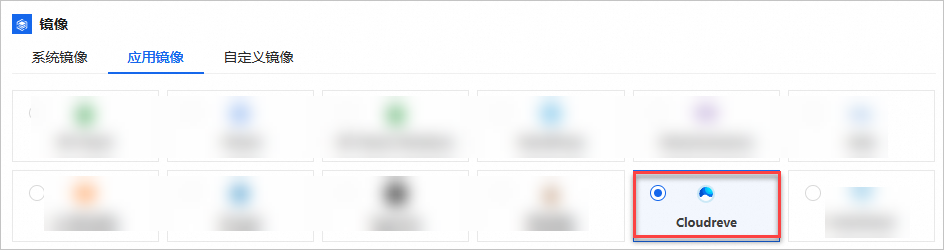
 ,可选择更多套餐。套餐中包含vCPU、内存、系统盘、公网流量包等指标信息。更多信息,请参见实例规格指标说明。
,可选择更多套餐。套餐中包含vCPU、内存、系统盘、公网流量包等指标信息。更多信息,请参见实例规格指标说明。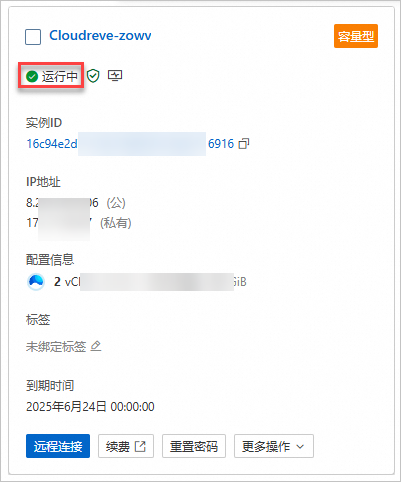
步骤二:登录CloudReve网盘
admin@cloudreve.org和网盘首页地址http://118.178.XX.XX。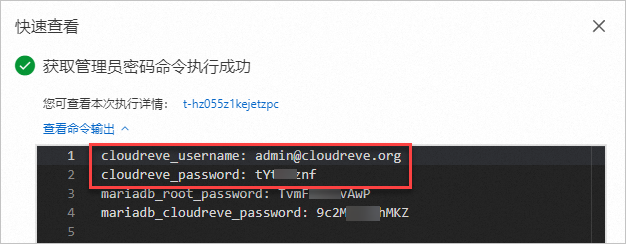
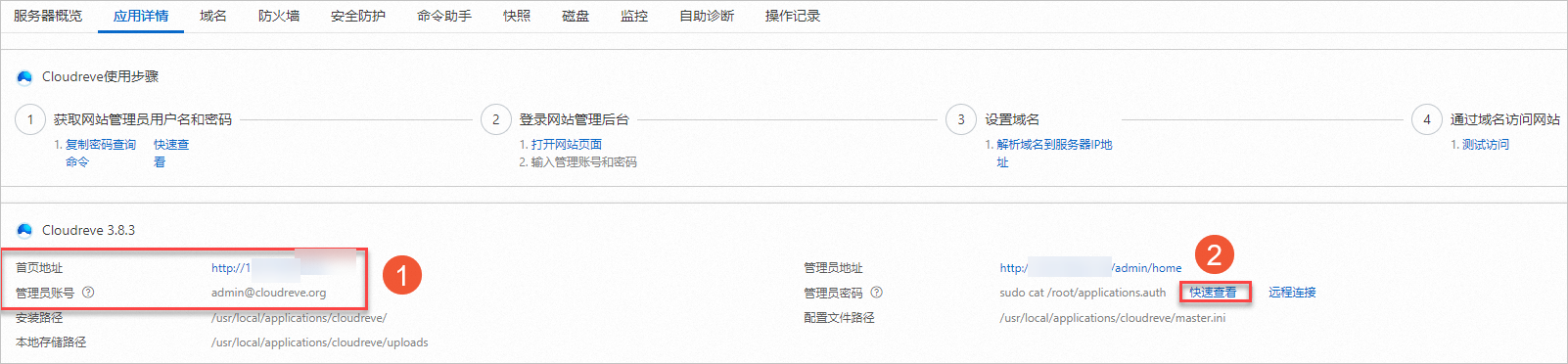
http://118.178.XX.XX,并输入管理员登录账号以及密码信息后,单击登录。登录成功后,系统自动跳转到网盘首页。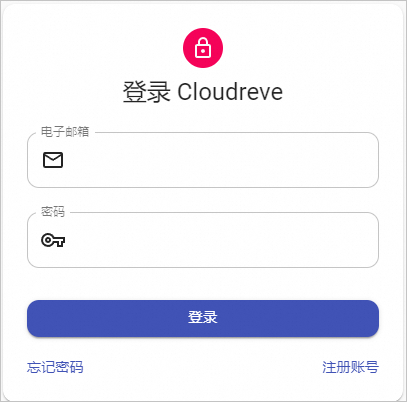
步骤三:使用Cloudreve
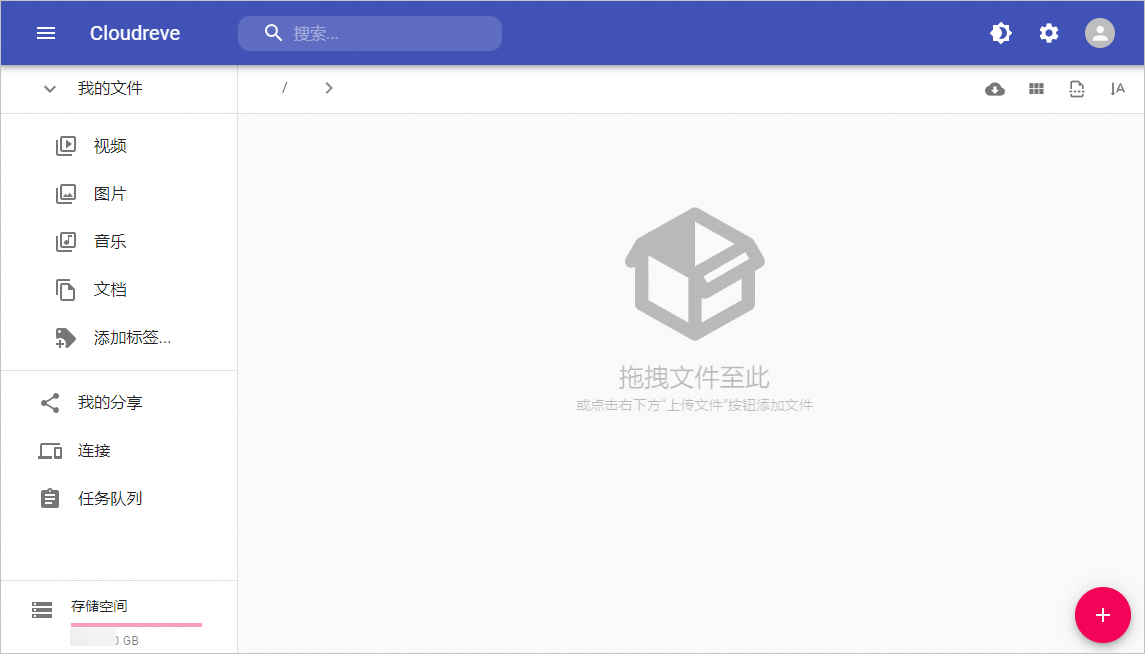
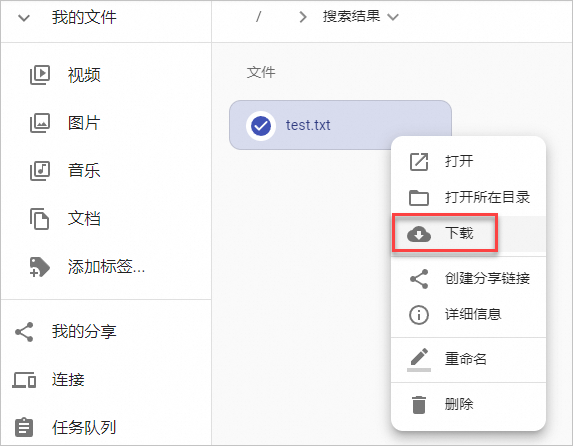
相关操作
注册及其解析域名
开启HTTPS访问





